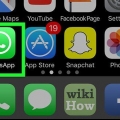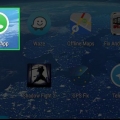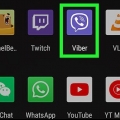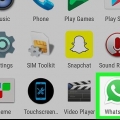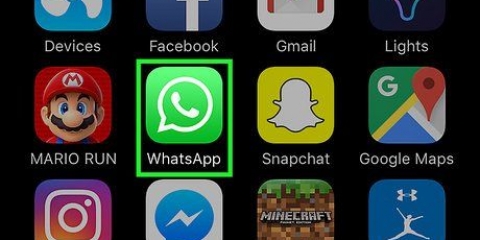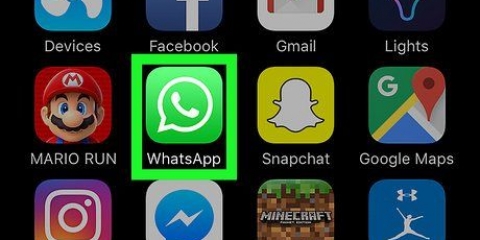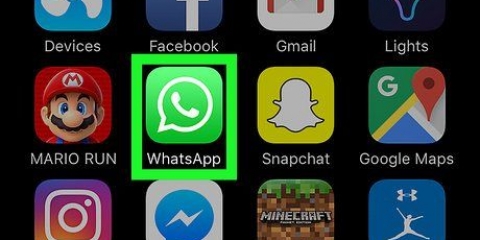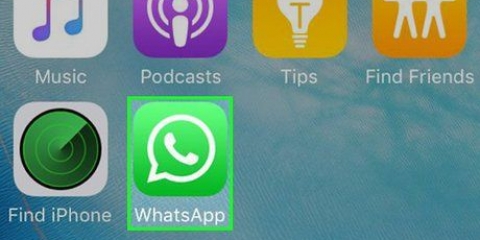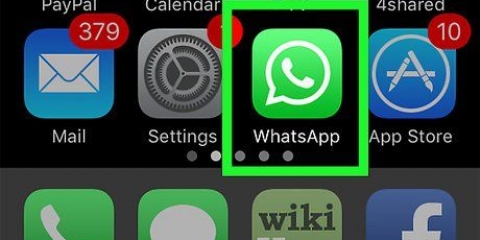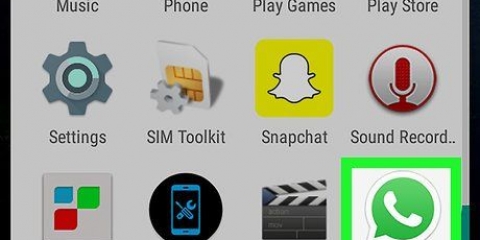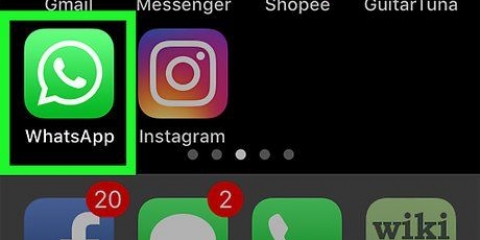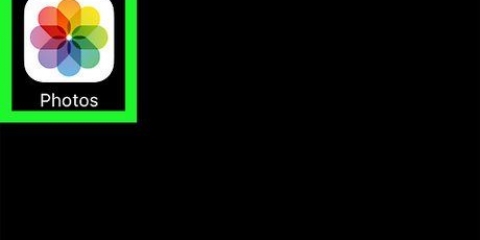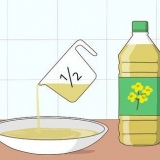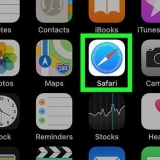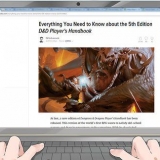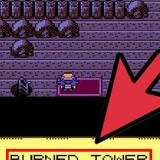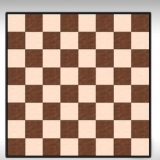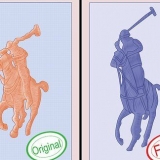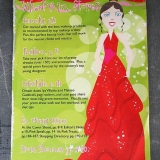Puoi anche cercare contatti specifici dalla barra di ricerca nella parte superiore dello schermo di WhatsApp. Non puoi aggiungere persone che non sono attualmente nei tuoi contatti.
Aggiungi un argomento di gruppo per nominare il gruppo (fino a 25 caratteri). Aggiungi una foto toccando l`icona della fotocamera a sinistra del campo Raggruppa Oggetto. Rimuovere i partecipanti dal gruppo prima di formare ufficialmente il gruppo.





Non puoi aggiungere persone che non sono già nei tuoi contatti. Tocca il pulsante OK nell`angolo in alto a destra dello schermo quando sei pronto per continuare.








La funzione di gruppo in WhatsApp è un modo conveniente per organizzare riunioni internazionali, incontri con gli amici, ecc. Dopo aver inviato il messaggio, vedrai una serie di segni di spunta relativi al destinatario: un segno di spunta indica che il messaggio è stato inviato, due segni di spunta indicano che il destinatario ha ricevuto il messaggio e i segni di spunta diventano blu quando il tuo destinatario ha letto il messaggio.
Crea un gruppo su whatsapp
Contenuto
Come la maggior parte delle applicazioni di messaggistica istantanea, WhatsApp ti consente di creare un gruppo per inviare messaggi a più persone contemporaneamente. Puoi creare un gruppo in WhatsApp aprendo il menu Chat e selezionando l`opzione Nuovo gruppo. Da lì puoi aggiungere fino a 256 persone a un gruppo purché siano nei tuoi contatti telefonici!
Passi
Metodo 1 di 3: crea un gruppo (iPhone)

1. Tocca la tua app WhatsApp per aprire WhatsApp. Se non lo possiedi già, WhatsApp per iPhone può essere scaricato gratuitamente dall`App Store.
- Se non riesci a trovare WhatsApp sul tuo iPhone, scorri verso il basso dal centro dello schermo e digita WhatsApp nella barra di ricerca. Dovresti vedere l`icona di WhatsApp apparire nella parte superiore di questo menu.

2. Tocca l`opzione Chat per aprire la cronologia chat. Questo è nella barra degli strumenti nella parte inferiore dello schermo.
Se WhatsApp apre la tua ultima chat utilizzata, devi toccare l`opzione Chat nell`angolo in alto a sinistra per tornare al menu Chat.

3. Tocca l`opzione Nuovo gruppo. Dovrebbe essere nell`angolo in alto a destra del menu Chat.
Devi avere almeno una chat nel menu Chat prima di poter creare un gruppo; se hai appena installato WhatsApp, invia una chat di una parola a un contatto per attivare l`opzione Nuovo gruppo.

4. Tocca il nome di un contatto per aggiungerlo al tuo gruppo. Puoi farlo con un massimo di 256 persone; il nome e l`icona di ogni persona che aggiungi appariranno nella parte superiore dello schermo quando aggiungi i contatti.

5. Tocca Avanti nell`angolo in alto a destra dello schermo. Questo ti porterà alla pagina Nuovo gruppo. Da qui puoi:

6. Tocca Crea nell`angolo in alto a destra dello schermo. Hai ufficialmente creato un gruppo in WhatsApp!
Metodo 2 di 3: crea un gruppo (Android)

1. Tocca la tua app WhatsApp per aprire WhatsApp. Se non hai ancora WhatsApp per Android, puoi scaricarlo gratuitamente dal Google Play Store.
- Se non riesci a trovare WhatsApp sul tuo telefono, cercalo con la funzione Google In App.

2. Tocca la scheda Chat. Puoi trovarlo nella parte inferiore dello schermo nella barra degli strumenti di WhatsApp.
Quando WhatsApp apre la chat utilizzata più di recente, tocca l`opzione Chat nell`angolo in alto a sinistra per visualizzare il menu Chat.

3. Tocca il pulsante del menu del tuo Android. In questo modo verrà visualizzato un menu nella pagina Chat.

4. Tocca l`opzione Nuovo gruppo nella parte superiore del menu. Ora devi selezionare i membri per il tuo gruppo.

5. Tocca i nomi dei contatti per aggiungerli al tuo gruppo. Puoi anche cercare contatti specifici dalla barra di ricerca nella parte superiore dello schermo.

6. Aggiungi un nome di gruppo. Lo fai nel campo nella parte superiore dello schermo.

7. Aggiungi una foto al tuo gruppo. Puoi farlo toccando la casella vuota accanto al nome del gruppo e quindi selezionando una foto dalla tua libreria di foto.
Puoi anche scattare una foto da WhatsApp, se lo desideri.

8. Tocca il segno di spunta quando hai finito. Si trova nell`angolo in alto a destra dello schermo. Ora hai un gruppo su WhatsApp!
Metodo 3 di 3: invia messaggi al tuo gruppo

1. Tocca l`opzione Chat. Questo ti porterà al menu Chat, dove dovresti vedere il nome del tuo gruppo.

2. Tocca il nome del tuo gruppo. Questo aprirà la chat del tuo gruppo.

3. Tocca il campo nella parte inferiore dello schermo. Qui è dove scrivi i tuoi messaggi.

4. Digita per creare un messaggio. Puoi inviare i tuoi messaggi toccando il tasto freccia accanto al campo della chat quando hai finito.

5. Tocca l`icona della fotocamera per aggiungere una foto. Puoi aggiungere una foto dalla tua libreria o puoi scattare una foto dal vivo da WhatsApp.
Tocca l`opzione Invia nell`angolo in alto a destra dello schermo per inviare la tua foto.

6. Continua a usare la chat di gruppo. Puoi utilizzare la funzione di chat di gruppo di WhatsApp per mantenere aggiornati gratuitamente tutti i tuoi contatti preferiti!
Consigli
Avvertenze
- Fai attenzione a chi aggiungi a un gruppo se hai intenzione di fare piani che non dovrebbero essere trapelati.
Articoli sull'argomento "Crea un gruppo su whatsapp"
Condividi sui social network:
Popolare